Comment corriger l'Error Code 0x00000190? du Windows Store ?
Problème: Quelqu'un pourrait s'il vous plaît aider avec l'error code 0x00000190 du Windows Store ? Cette erreur ne me permet pas d'ouvrir l'application. J'obtiens une fenêtre grise disant que quelque chose ne marche pas et que patienter un peu pourrait aider. Cependant, le problème dure plusieurs jours et je présume qu'attendre n'est plus une solution admissible.
Réponse fournie
Le Windows Store est une application qui devrait toujours fonctionner sur Windows 10 vu qu'elle est la source de mises à jour Windows et des applications compatibles. Considérant le progrès rapide de nouvelles interfaces pour les tablettes et d'autres appareils tactiles, Windows Store joue un rôle crucial afin de rester à jour avec ces améliorations.
Ce n'est seulement pas les appareils tactiles qui ont besoin du Windows Store. Les PCs et laptops fonctionnant sous Windows 10 exigent Windows 10 afin de bien fonctionner. Malheureusement, l'application ne marche pas après une installation ratée de mises à jour Windows, système en cache ou une version corrompue du Windows Store lui même.

Actuellement, les utilisateurs continuent à signaler une erreur du Windows Store avec l'intitulé Error Code 0x00000190, qui empêche l'application de se lancer. Au lieu de la fenêtre habituelle du Store, les gens obtiennent le message d'erreur suivant :
Essayez ceci encore une fois. Quelque chose est survenue de notre côté. Patientez un peu pourrait aider. Error Code: 0x00000190.
Bien que les gens bombardent la page de support officielle de Microsoft de questions à propos de l'erreur du Store 0x00000190, les techniciens de l'entreprise n'ont pas encore réagi, laissant les utilisateurs sans aucun indice en vue des solutions possibles.
Malheureusement, nous ne pouvons pas présenter une solution officielle et garantir qu'elle va marcher. Néanmoins, il y a plusieurs méthodes qui peuvent être appliquée pour corriger toute erreur du Windows Store et nous recommandons vivement de les essayer.
Un guide sur les méthodes de correction de l'Error Code 0x00000190 sur Windows 10
Premièrement, vous devriez vérifier la présence du malware sur le système, parce que les programmes malveillants pourraient prévenir les applications de fonctionner comme d'habitude. Nous recommandons d'utiliser Fortect.
Si ce n'est pas le cas d'une infection virus vous devrez réinitialiser le cache du Windows Store (saisissez la commande wsreset dans la recherche, faites un clique droit dessus, et choisissez Exécuter en tant qu'administrateur) et exécutez l'utilitaire de Troubleshooting intégré des applications Windows Store. Ce dernier pourrait être ouvert via l'application des paramètres (Paramètres ->Mise à jour & Sécurité -> Aide au dépannage -> Les Applications du Windows Store -> Exécuter l'utilitaire d'aide au dépannage).
Si ces simples étapes n'ont pas fonctionné, veuillez essayer celles-ci :
Méthode 1. Supprimer le Cache Local
- Appuyez sur la touche Windows + R pour ouvrir l'outil exécuter.
- Copiez la commande %localappdata%\\\\Packages\\\\Microsoft.WindowsStore_8wekyb3d8bbwe\\\\LocalState et collez-là dans exécuter.
- Cliquez sur OK pour ouvrir le répertoire.
- Trouvez le dossier du Cache, faites un clique droit dessus et supprimez tous les fichiers et dossiers à l'intérieur de celui-ci.
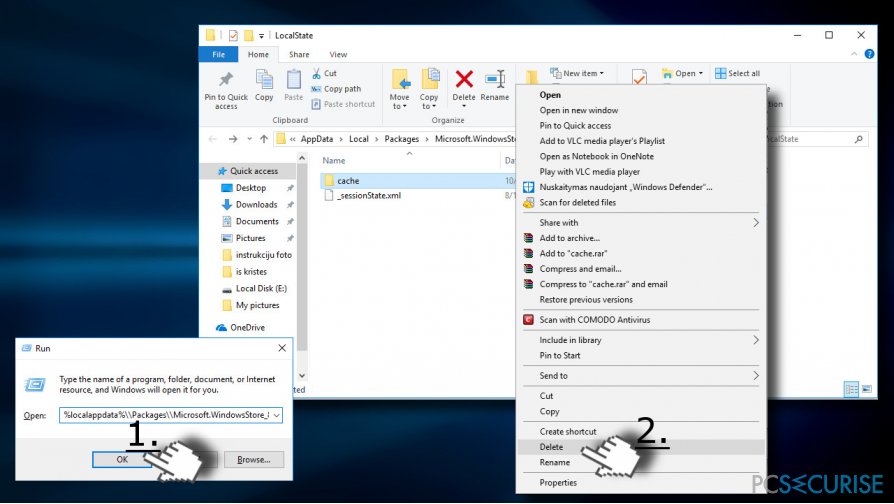
Méthode 2. Modifier les adresses DNS
- Ouvrez le Panneau de Configuration et cliquez sur Centre Réseau et Partage.
- Sélectionnez Changer les paramètres de l'adaptateur et faites un clique droit sur l'icône de la connexion (Réseau local ou Réseau WiFi)
- Sélectionnez Propriétés et cochez Internet Protocol Version 4 (TCP/IPv4).
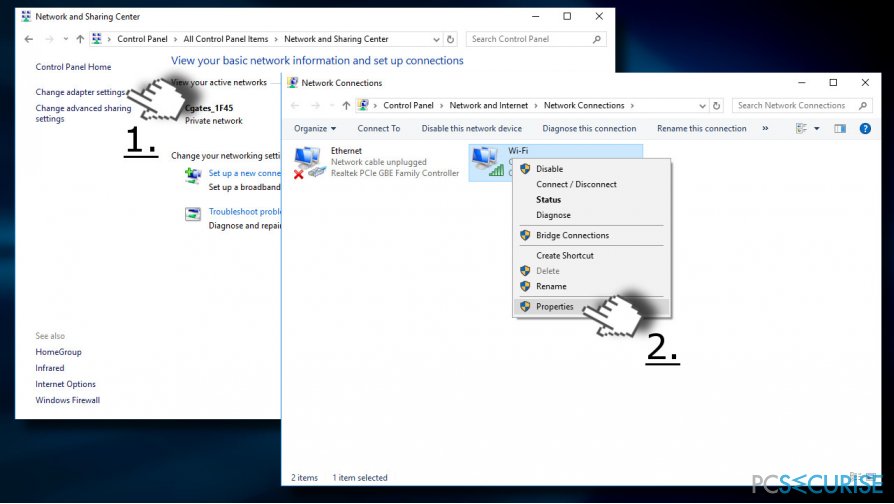
- Sélectionnez Propriétés encore et ouvrez l'onglet Général.
- Sélectionnez Obtenir l'adresse DNS automatiquement et cliquez sur OK.
- Au cas où « Obtenir l'adresse DNS automatiquement » est déjà cochée, sélectionnez l'option Utiliser cette adresse DNS.
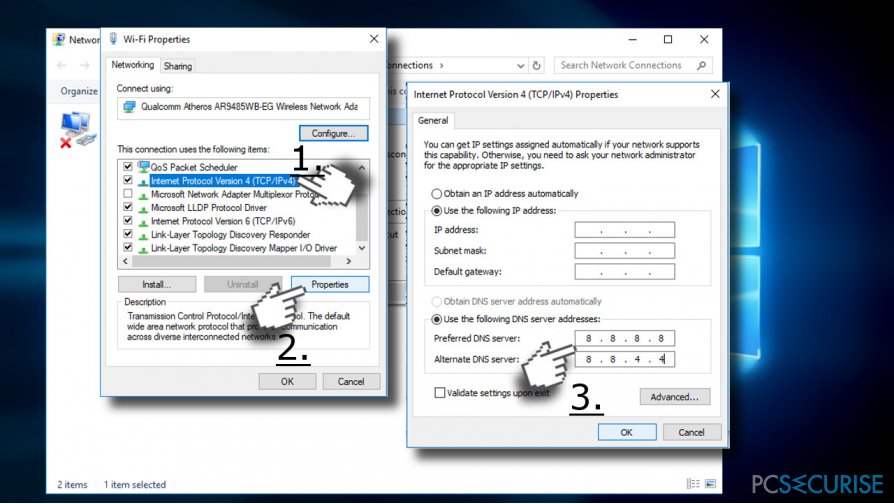
- Saisissez maintenant ces adresses du serveur et cliquez sur OK :
Serveur DNS préféré : 8.8.8.8
Serveur DNS alternatif : 8.8.4.4 - Finalement, essayez d'ouvrir le Windows Store.
Méthode 3. Ré-inscrire le Windows Store
- Ouvrez Recherche et saisissez PowerShell.
- Faites un clique droit sur l'entrée PowerShell et sélectionnez Exécuter en tant qu'administrateur.
- Copiez et collez la commande suivante :
Get-AppXPackage -AllUsers | Foreach {Add-AppxPackage -DisableDevelopmentMode -Register “$($_.InstallLocation)AppXManifest.xml”} - Appuyez sur Entrée pour l'exécuter et attendez que le processus soit terminé.
Méthode 4. Réinstaller l'Application du Windows Store
- Cliquez sur la touche Windows, saisissez powershell, et appuyez sur Enter.
- Faites un clique droit sur l'option PowerShell et choisissez Exécuter en tant qu'administrateur.
- Saisissez Get-Appxpackage –Allusers et appuyez sur Entrée.
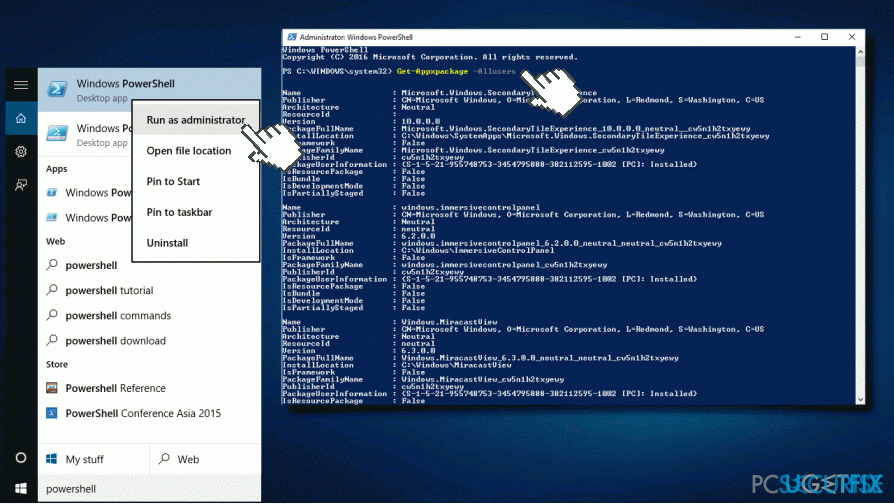
- Cherchez l'entrée du Windows Store et copier son packagefullname.
- Maintenant copiez et collez la commande Add-AppxPackage -register « C:\\Program Files\\WindowsApps\\ » –DisableDevelopmentMode.
IMPORTANT : remplacez « PackageFullName » par packagefullname du Windows Store. D'ailleurs, remplacez le pilote C: drive par le pilote racine de votre système si nécessaire. - Après, fermez PowerShell et ré-ouvrez-le avec l'accès administrateur comme expliqué dans les étape 1-2.
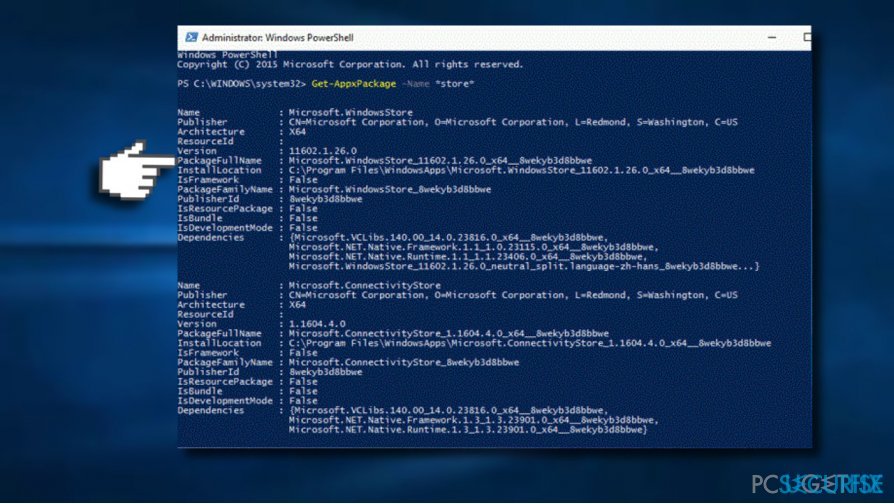
- Copiez et collez la commande Add-AppxPackage -register « C:\\Program Files\\WindowsApps\\ » –DisableDevelopmentMode
- Appuyez sur Entrée pour l'exécuter.
- Finalement, redémarrez le système pour exécuter tous les changements.
Réparez vos erreurs automatiquement
L'équipe pcsecurise.fr essaye de faire de son mieux pour aider les utilisateurs à trouver les meilleures solutions pour éliminer leurs erreurs. Si vous ne voulez pas avoir des difficultés avec les techniques de réparation manuelles, veuillez utiliser le logiciel automatique. Tous les produits recommandés ont été testés et approuvés pas nos professionnels. Les outils que vous pouvez utiliser pour corriger l'erreur sont cités ci-dessous :
Bonheur
garantie
Protéger votre confidentialité en ligne grâce à un client VPN
Disposer d'un VPN est indispensable lorsqu'il s'agit de protéger la vie privée des utilisateurs. Les outils de suivi en ligne tels que les cookies peuvent être utilisés non seulement par les plateformes de réseaux sociaux et d'autres sites web, mais aussi par votre fournisseur d'accès Internet et par le gouvernement. Même si vous adoptez les paramètres les plus sûrs via votre navigateur web, vous pouvez toujours être suivi par des applications connectées à Internet. Par ailleurs, les navigateurs axés sur la protection de la vie privée comme Tor ne sont pas un choix optimal à cause de la réduction des vitesses de connexion. La meilleure solution pour préserver votre vie privée est d'utiliser Private Internet Access – restez anonyme et protégé en ligne.
Les outils de restauration des données peuvent éviter la perte permanente de fichiers
Un logiciel de restauration des données est l'une des solutions qui pourraient vous aider à restaurer vos fichiers. Lorsque vous supprimez un fichier, il ne disparaît pas dans le néant – il reste sur votre système tant qu'aucune nouvelle donnée n'est écrite dessus. Data Recovery Pro est un logiciel de restauration qui recherche les copies de travail des fichiers supprimés sur votre disque dur. Grâce à cet outil, vous pouvez éviter la perte de documents précieux, de travaux scolaires, de photos personnelles et d'autres fichiers essentiels.



Donnez plus de précisions sur le problème: "Comment corriger l'Error Code 0x00000190? du Windows Store ?"
Vous devez vous connecter pour publier un commentaire.